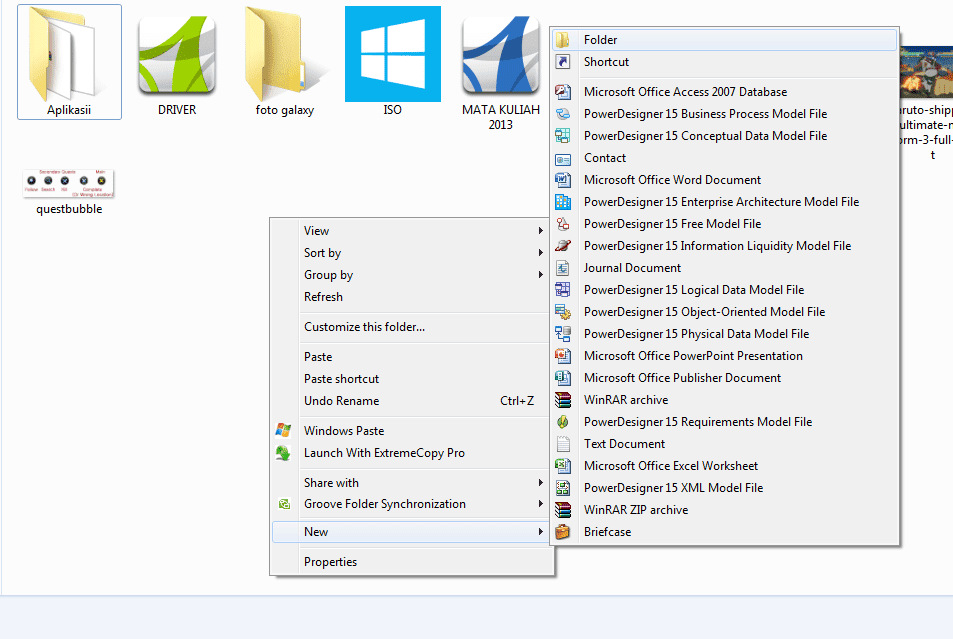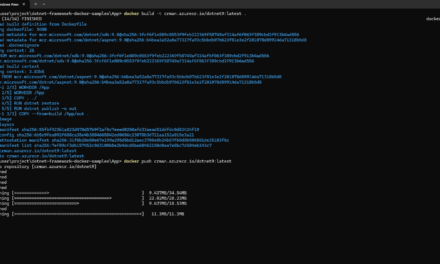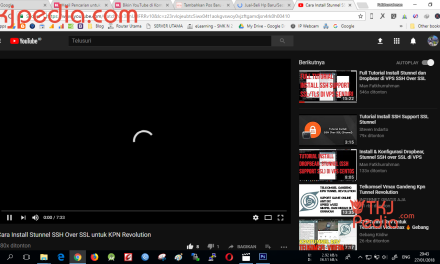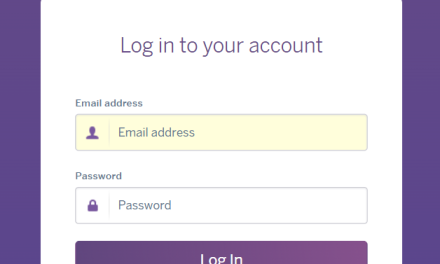Cara Mudah Memberi Password Folder Tanpa Software | tkjpedia.com – Bingung dengan folder anda, pasal adanya data-data serius didalamnya serta takut orang lain mencurinya. tak butuh bingung, pasal bang sholeh kali ini akan berbagi kaya gimana metode mempassword folder dengan tidak memakaikan software.
Cara Mudah Memberi Password Folder Tanpa Software
1. Pastikan anda telah membuat sebuah folder. seperti gambar berikut :
2. Atau bisa juga dengan cara memakai keyboard dengan menekan tombol arah yang berada sebelah kanan, > yang bergambar kotak > kemudian pilih huruf W > dan huruf F
3. Setelah itu buka notepad anda, kalau mau cepat tekan tombol windows + R kemudian tulis > notepad .
Copy & Paste script dibawah ini :
cls@ECHO OFF
title Folder Locker
if EXIST "Control Panel.{21EC2020-3AEA-1069-A2DD-08002B30309D}" goto UNLOCK
if NOT EXIST Locker goto MDLOCKER
:CONFIRM
echo Are you sure want to Lock the folder(Y/N)
set/p "cho=>"
if %cho%==Y goto LOCK
if %cho%==y goto LOCK
if %cho%==n goto END
if %cho%==N goto END
echo Invalid choice.
goto CONFIRM
:LOCK
ren Locker "Control Panel.{21EC2020-3AEA-1069-A2DD-08002B30309D}"
attrib +h +s "Control Panel.{21EC2020-3AEA-1069-A2DD-08002B30309D}"
echo Folder locked
goto End
:UNLOCK
echo Enter password to Unlock folder
set/p "pass=>"
if NOT %pass%==password anda goto FAIL
attrib -h -s "Control Panel.{21EC2020-3AEA-1069-A2DD-08002B30309D}"
ren "Control Panel.{21EC2020-3AEA-1069-A2DD-08002B30309D}" Locker
echo Folder Unlocked successfully
goto End
:FAIL
echo Invalid password
goto end
:MDLOCKER
md Locker
echo Locker created successfully
goto End
:End
4. Cari tulisan ” password anda ” kemudian ganti dengan password yang anda inginkan. dan untuk mengganti nama folder anda, cari tulisan ” title folder locker ”
5. Setelah melakukan langkah di atas, Save file tersebut dengan nama Lock.bat (Pastikan Save As Type : All Files pada saat anda melakukan save). Save file tersebut di folder yang tadi sudah anda buat.
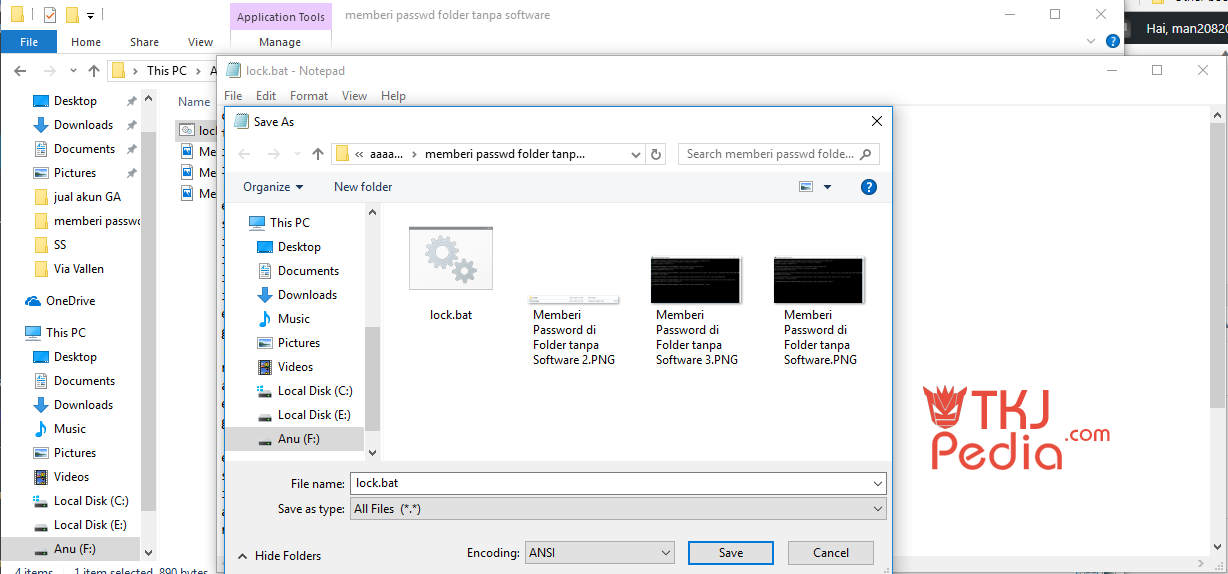
Memberi Password di Folder tanpa Software
6. Buka folder tempat anda menyimpan file Lock.bat tersebut, kemudian anda dobel klik file Lock.bat. Bila sudah, pasti akan muncul file bernama “Locker”.
7. Copy file-file yang anda ingin proteksi ke dalam folder “Locker”. Setelah itu tutup folder “Locker” dan klik lagi file Lock.bat.
8. Akan muncul konfirmasi bertuliskan “Are you sure want to lock the folder ? Y/N”, silahkan anda ketik “Y” lalu tekan enter. Selamat, folder anda sudah berhasil terpassword.
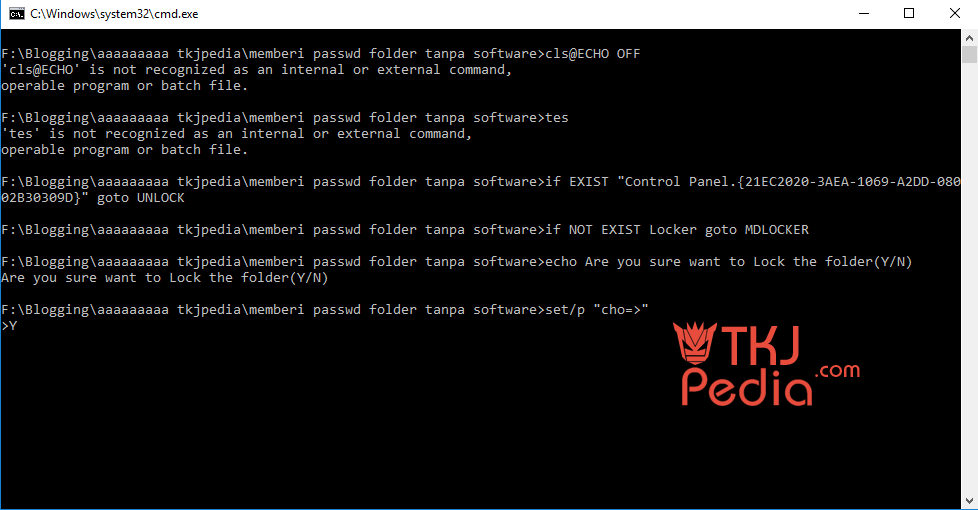
Memberi Password di Folder tanpa Software
9. Lalu bagaimana cara membukanya ? Untuk membukanya silahkan klik lagi file Lock.bat, kemudian masukan password anda. Untuk menguncinya pun sama, silahkan klik lagi file Lock.bat, kemudian ketikan huruf “Y”.
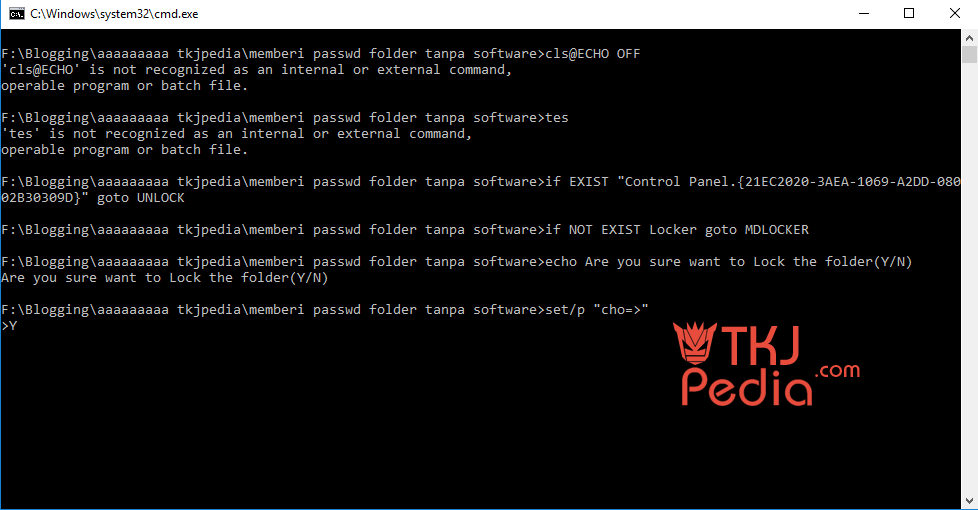
Memberi Password di Folder tanpa Software
10 Jadi, kalau anda mau membuka file yang anda protect cukup dengan klik 2 kali pada file lock.bat > kemudian masukkan password yang anda Set pertama kali.
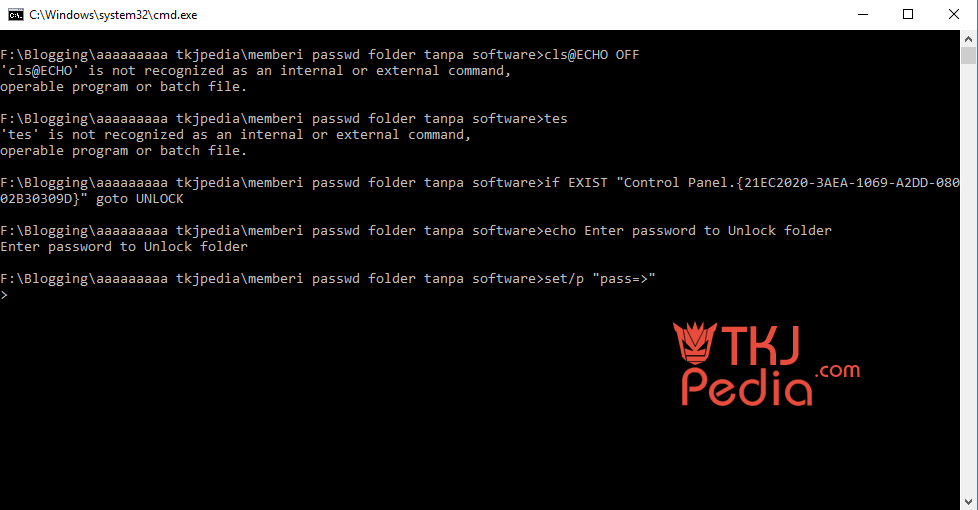
Memberi Password di Folder tanpa Software
Itulah Cara Mudah Memberi Password Folder Tanpa Software. Jika anda merasa artikel ini bermanfaat, silahkan dishare :D. Semoga Bermanfaat 🙂